Sådan slår du undertekster til på Zoom

Lær hvordan du slår undertekster til på Zoom. Zooms automatiske undertekster gør det lettere at forstå opkaldsindholdet.
En af de mange fordele ved Google Fotos er muligheden for at slette alle sikkerhedskopierede billeder og videoer fra det lokale lager, så du kan spare plads til nye optagelser og billeder. Alt sammen med et enkelt tryk. Funktionen hedder Frigør plads, og den kan findes under kontekstmenuen, når du trykker på Konto. Nogle brugere rapporterer dog, at Free Up Space af en eller anden grund ikke fungerer på Google Fotos.
Nogle af dem siger, at indstillingen er nedtonet, selvom de er sikre på, at der er nogle sikkerhedskopierede filer, der kan slettes. Hvis du er blandt disse brugere, så tjek de løsninger, vi leverede nedenfor.
Indholdsfortegnelse:
Hvorfor kan jeg ikke frigøre plads på Google Fotos?
Hvis indstillingen Frigør plads er nedtonet, eller Google Fotos ikke sletter billeder og videoer, du allerede har sikkerhedskopieret, skal du nulstille appen ved at rydde lokale data. Du kan også afinstallere opdateringer fra Google Fotos og helt sikkert tjekke tilladelser.
Sørg også for, at Google Fotos har tilladelse til at få adgang til SD-kortet , og dobbelttjek sikkerhedskopieringsmapper i indstillingerne for Google Fotos.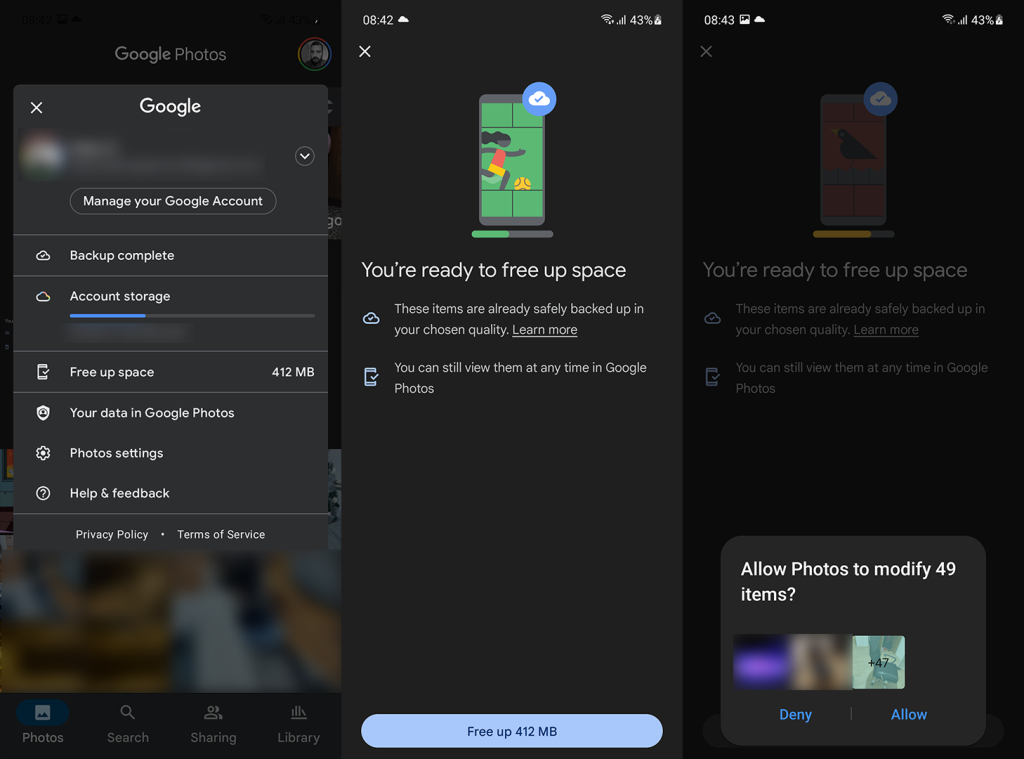
1. Ryd lokale data fra Google Fotos
Den første ting du skal gøre er at rydde de lokale data fra Google Fotos. Som enhver anden Android-app kan Google Fotos løbe i stå på grund af lokal datakorruption. Den bedste måde at håndtere det på er simpelthen at rydde alle data og prøve muligheden Frigør plads igen. Derudover skal du åbne Tilladelser og sikre, at Google Fotos kan få adgang til fuld lagerplads.
Sådan rydder du data fra Google Fotos:
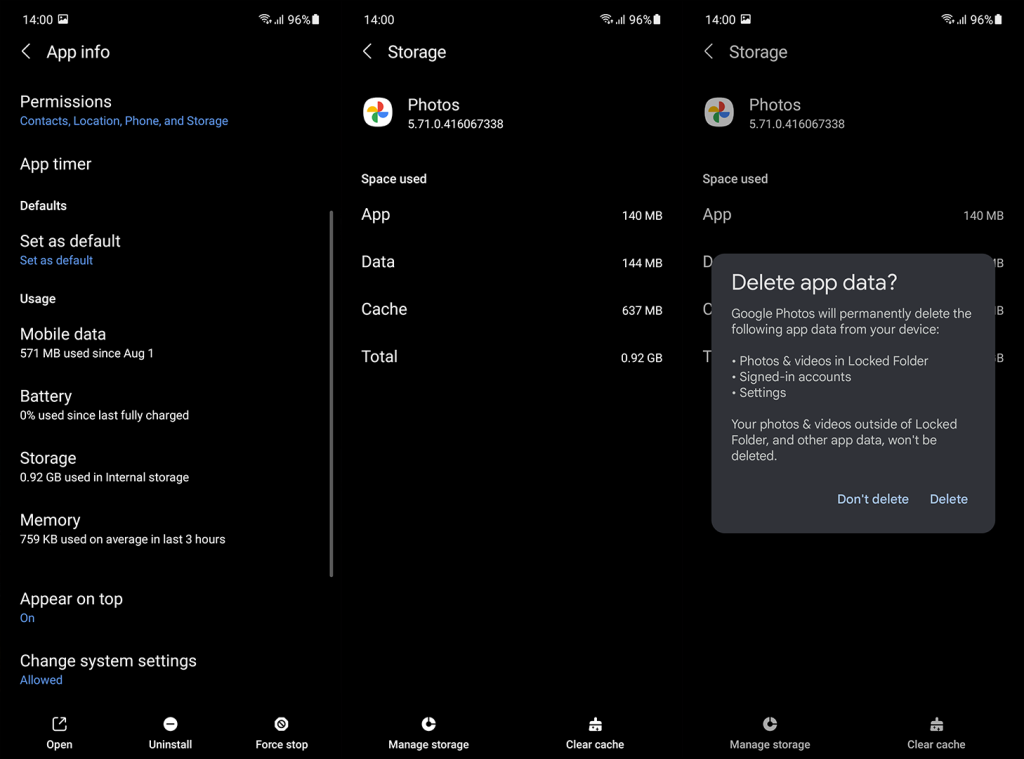
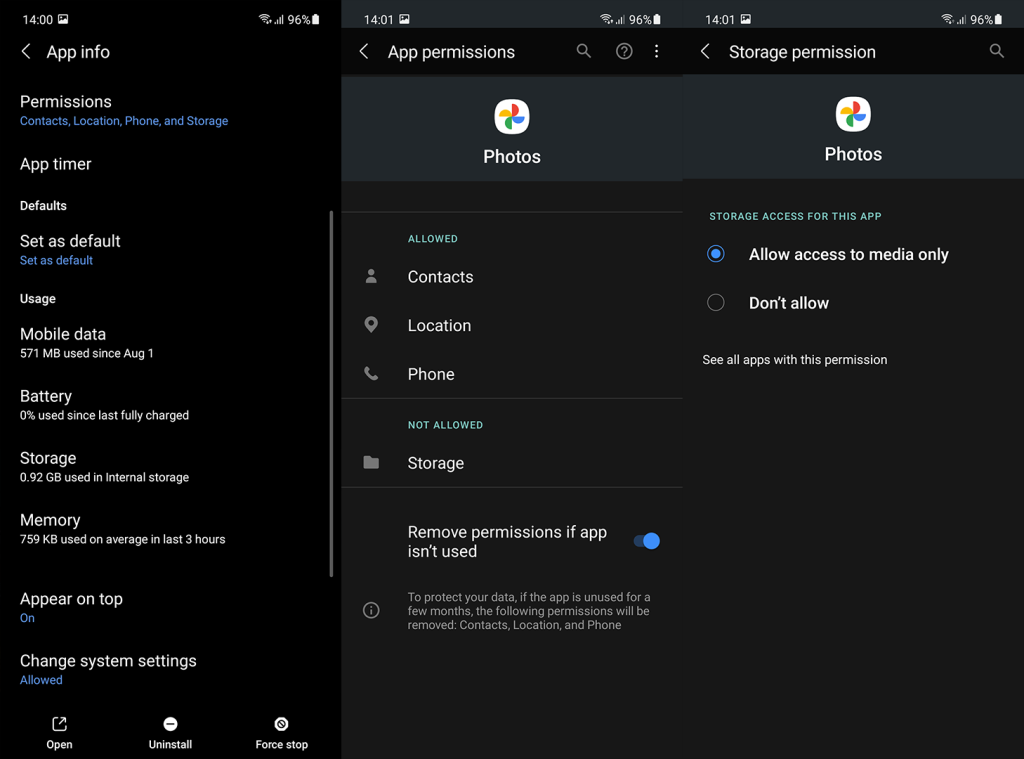
Hvis frigør plads stadig ikke fungerer i Google Fotos, kan du prøve det næste trin.
2. Afinstaller opdateringer fra Google Fotos
Hvis den tidligere løsning ikke virkede, kan du prøve at nulstille appen ved at afinstallere opdateringer fra den. Google Fotos kommer som en indbygget galleri-app på nogle enheder, så du ikke kan geninstallere den fra Play Butik. Hvis du kan, kan du lige så godt navigere til Play Butik, fjerne Google Fotos og installere appen igen.
Sådan afinstallerer du opdateringer fra Google Fotos:
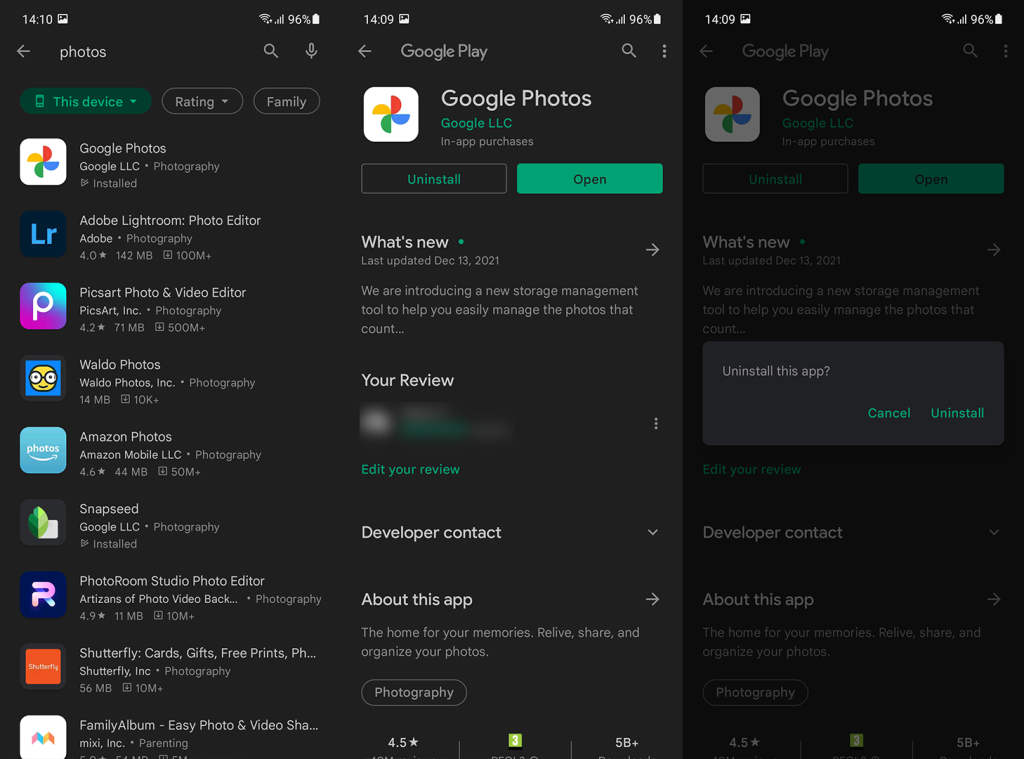
3. Tjek SD-korttilladelse
Hvis du bruger et SD-kort til at gemme kamerabilleder og videoer, skal Google Fotos have særlig tilladelse for at få adgang til SD-kortet og sikkerhedskopiere eller slette filer fra det. Der er en lille chance for, at tilladelsen blev tilbagekaldt i mellemtiden, så du bliver nødt til at give den igen.
Sådan giver du Google Fotos tilladelse til at få adgang til billeder og videoer på et SD-kort:
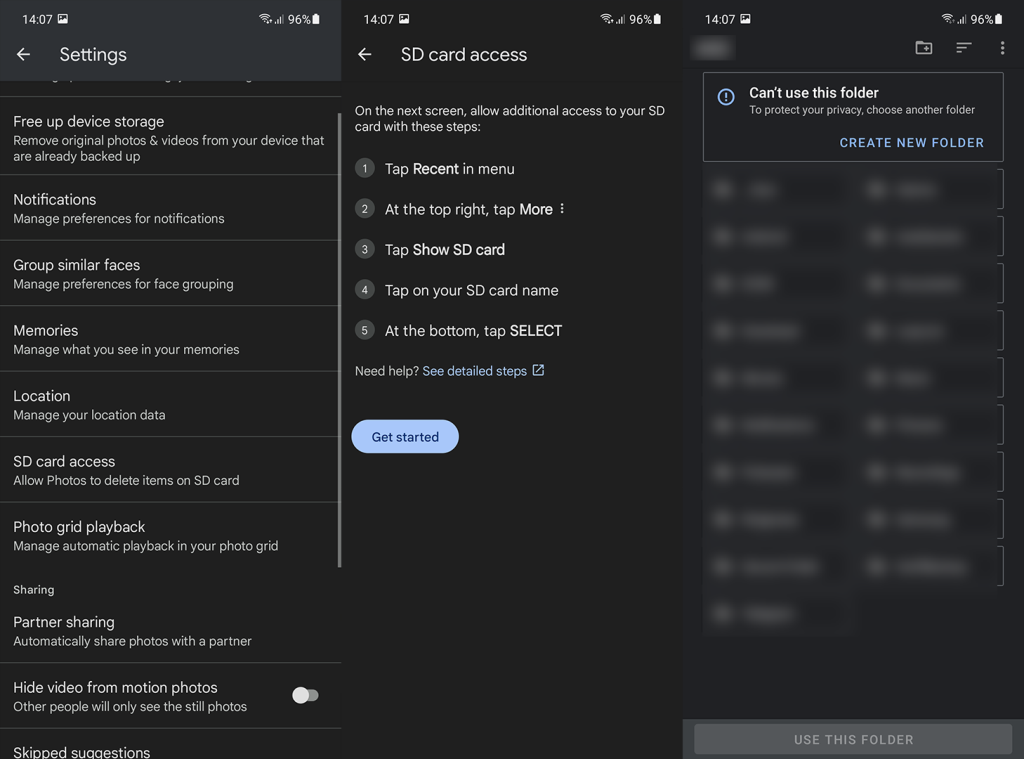
4. Marker Sikkerhedskopier mapper
Den næste ting, du skal gøre, er at sikre, at billederne er sikkerhedskopieret i første omgang. Google Fotos' Free Up Space-funktion fungerer muligvis ikke, fordi billeder eller videoer ikke er gemt i skyen. Du kan kontrollere, hvilke mapper der er sikkerhedskopieret på fanen Bibliotek eller i Fotoindstillinger.
Sådan tjekker du sikkerhedskopierede mapper i Google Fotos:
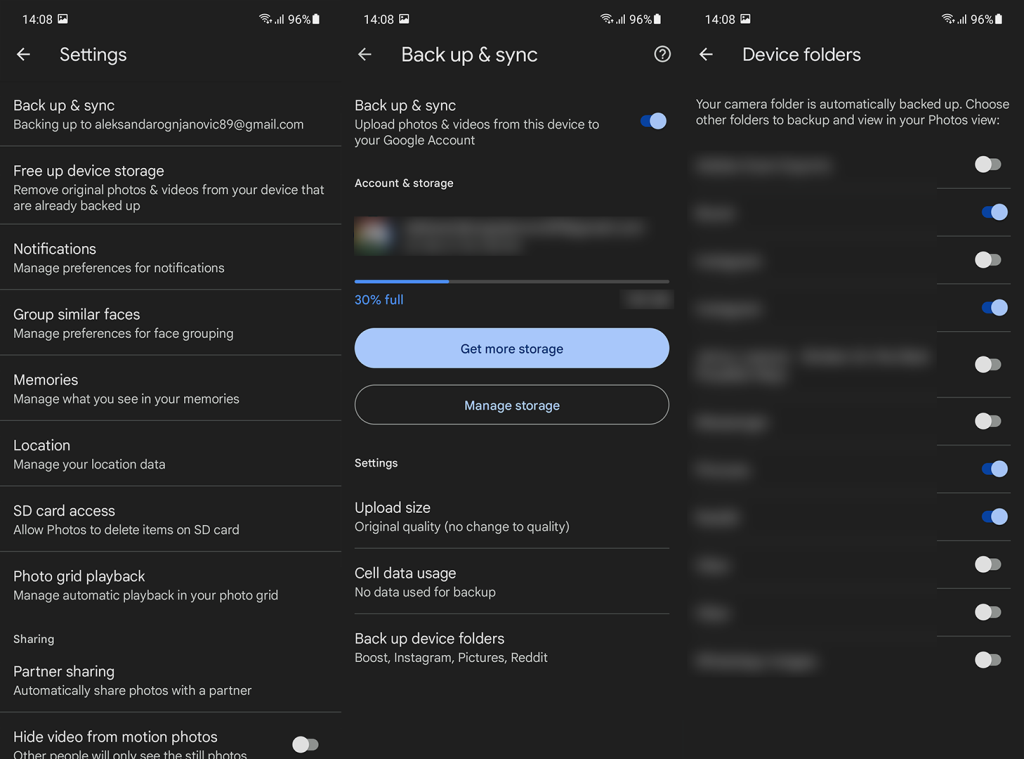
Hvis alle dine billeder og videoer er uploadet, men Frigør plads stadig ikke fungerer i Google Fotos, skal du sørge for at tjekke det sidste trin.
5. Slet ikke-understøttede videoer
Endelig rapporterer nogle brugere, at problemet var væk, når de fjernede nogle videofiler, der ikke understøttes af Google Fotos. Videoformater, som du kan uploade og få adgang til på Google Fotos er .mpg, .mod, .mmv, .tod, .wmv, .asf, .avi, .divx, .mov, .m4v, .3gp, .3g2, .mp4 , .m2t, .m2ts, .mts, .mkv. Andre filformater kan uploades, men kan ikke tilgås og kan derfor forårsage problemer med funktionen Frigør plads i Google Fotos.
Når du har slettet filer, skal du prøve at bruge Frigør plads igen og se, om problemet fortsætter. Du kan også rapportere problemet til Google, her .
Og på den note kan vi afslutte denne artikel. Tak fordi du læste med, og glem ikke at dele dine spørgsmål, forslag eller alternative løsninger i kommentarfeltet nedenfor. Følg os også på og for flere instruktionsartikler.
Lær hvordan du slår undertekster til på Zoom. Zooms automatiske undertekster gør det lettere at forstå opkaldsindholdet.
Modtager fejludskrivningsmeddelelse på dit Windows 10-system, følg derefter rettelserne i artiklen og få din printer på sporet...
Du kan nemt besøge dine møder igen, hvis du optager dem. Sådan optager og afspiller du en Microsoft Teams-optagelse til dit næste møde.
Når du åbner en fil eller klikker på et link, vil din Android-enhed vælge en standardapp til at åbne den. Du kan nulstille dine standardapps på Android med denne vejledning.
RETTET: Entitlement.diagnostics.office.com certifikatfejl
For at finde ud af de bedste spilsider, der ikke er blokeret af skoler, skal du læse artiklen og vælge den bedste ikke-blokerede spilwebsted for skoler, gymnasier og værker
Hvis du står over for printeren i fejltilstandsproblemet på Windows 10-pc og ikke ved, hvordan du skal håndtere det, så følg disse løsninger for at løse det.
Hvis du undrede dig over, hvordan du sikkerhedskopierer din Chromebook, har vi dækket dig. Lær mere om, hvad der sikkerhedskopieres automatisk, og hvad der ikke er her
Vil du rette Xbox-appen vil ikke åbne i Windows 10, så følg rettelserne som Aktiver Xbox-appen fra Tjenester, nulstil Xbox-appen, Nulstil Xbox-apppakken og andre..
Hvis du har et Logitech-tastatur og -mus, vil du se denne proces køre. Det er ikke malware, men det er ikke en vigtig eksekverbar fil til Windows OS.
![[100% løst] Hvordan rettes meddelelsen Fejludskrivning på Windows 10? [100% løst] Hvordan rettes meddelelsen Fejludskrivning på Windows 10?](https://img2.luckytemplates.com/resources1/images2/image-9322-0408150406327.png)




![RETTET: Printer i fejltilstand [HP, Canon, Epson, Zebra & Brother] RETTET: Printer i fejltilstand [HP, Canon, Epson, Zebra & Brother]](https://img2.luckytemplates.com/resources1/images2/image-1874-0408150757336.png)

![Sådan rettes Xbox-appen vil ikke åbne i Windows 10 [HURTIG GUIDE] Sådan rettes Xbox-appen vil ikke åbne i Windows 10 [HURTIG GUIDE]](https://img2.luckytemplates.com/resources1/images2/image-7896-0408150400865.png)
